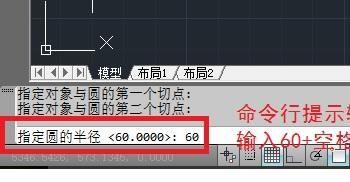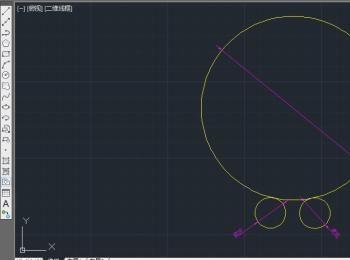在平面设计中经常会遇到画相切圆的情况,AutoCAD提供了简单的绘制命令让我们能方便的画出需要的图形,今天就来简单介绍一下。

操作方法
-
01
打开AutoCAD2012新建一个图纸,运用命令“C+空格”画出来两个相距一段距离的圆形尺寸暂时设置为20mm。
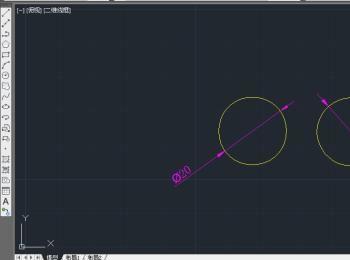
-
02
画相切圆的命令仍然是圆命令。下面在绘图区域或者命令区域输入“C+空格”
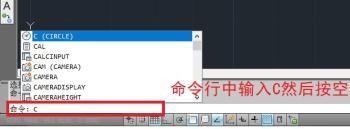
-
03
在弹出的选项中我们选择“切点、切点、半径(T)”,即输入:“t+空格”,进入绘图。
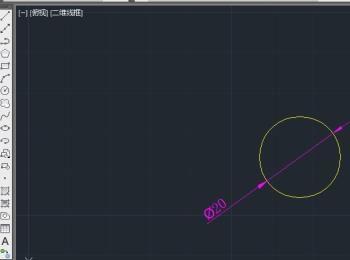
-
04
进入绘图之后按照命令的方式,我们需要选择第一个切点、第二个切点和圆的半径。然后鼠标移动到第一个圆鼠标会提示切点标志点击鼠标后确认第一个点如下图。

-
05
同样,系统提示第二个切点是,在第二个切点上选择一点。
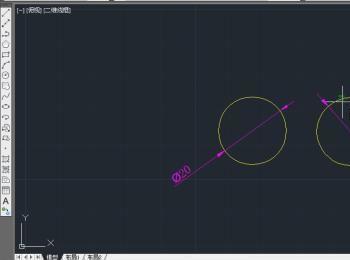
-
06
命令行提示输入相切圆的半径,我们输入“60+空格”,相切圆自动生成。